打印机是日常办公的时候经常会用到的设备,而为了多人可以使用一台打印机,通常会将打印机设置共享,方便多人访问,然而有win7系统用户发现安装打印机之后要共享给xp系统使用,却发现提示“拒绝访问无法连接”,这是怎么回事呢,下文就给大家讲解一下win7系统打印机共享xp无法使用提示“拒绝访问无法连接”的具体解决方法吧。
一、win7端设置
1、按下【win+R】组合键打开运行,输入:Gpedit.msc点击确定打开组策略编辑器;

2、依次展开:【计算机配置】—【windows设置】—【安全设置】—【本地策略】—【安全选项】;

3、在右侧双击打开“账户:来宾账户状态” ,选择【启用】,点击【确定】。
4、依次展开:【计算机配置】—【windows设置】—【安全设置】—【本地策略】—【用户权限分配】。
5、双击打开【从网络访问此计算机】,加入GUEsT,拒绝从网络访问此计算机删除GUEsT。
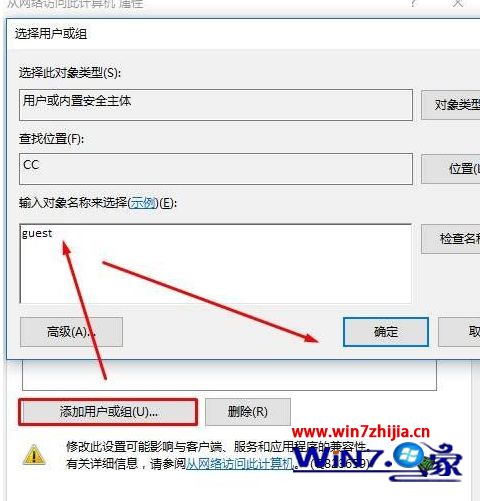
6、右击要共享的打印机,切换到【共享】选项卡,将打印机名设置一个简单的名字,如500。设置后加上ip组成网络打印机共享名,如我设置的共享名为500,ip为192.168.1.100,那么网络打印机共享名为\\192.168.1.100\500;
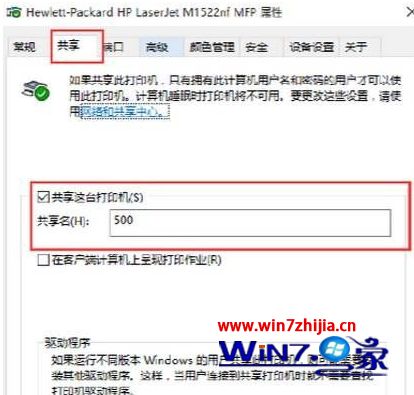
二、winxp端设置:首先需要将需要添加的打印机驱动下载并解压出来
1、打开打印机添加界面点击【添加打印机】,选择点选【连接到此计算机的本地打印机】,点击下一步;
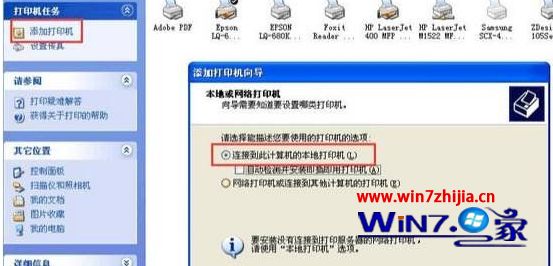
2、点击下一步;

3、点击从磁盘安装,点击【浏览】;

4、指定到之前下载解压的打印机驱动文件所在位置,浏览选择*.inF格式的驱动安装信息文件;
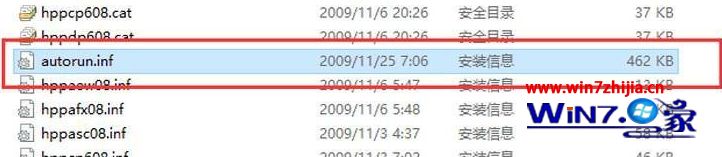
5、添加成功后右击刚安装的打印机,点击【打印机属性】,选择【端口】选项,点击【添加端口】选中【Local port】后点击【新端口】,输入端口名写入上面提到的\\192.168.1.100\500就可以,实际情况按当前电脑的ip地址与打印机名称进行输入。
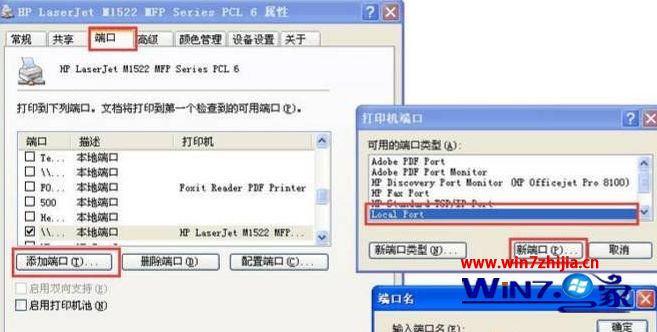
6、完成添加后就可以正常使用了。
关于win7系统打印机共享xp无法使用提示“拒绝访问无法连接”怎么办就给大家介绍到这边了,有碰到同样问题的用户们可以采取上面的方法来解决。
友情链接:
本站发布的资源仅为个人学习测试使用!不得用于任何商业用途!请支持购买微软正版软件!
如侵犯到您的版权,请通知我们!我们会第一时间处理! Copyright?2021 专注于win7系统版权所有 川ICP备128158888号-8